Excel에 PDF를 추가하는 것은 실제보다 더 복잡하게 들릴 수 있습니다. 좋은 소식은 몇 분 밖에 걸리지 않으며 단계를 기억하기 쉽다는 것입니다.
따라서 다음에 Excel 파일로 PDF를 보내야 할 때 다른 사람을 귀찮게 할 필요가 없습니다. 해당 PDF를 Excel 파일에 추가하는 방법을 살펴보겠습니다.
PDF 파일을 Excel에 포함하는 방법
Excel 파일을 연 후 다음으로 이동합니다. 삽입 탭, 다음에 텍스트 옵션, 그리고 선택 개체 옵션.
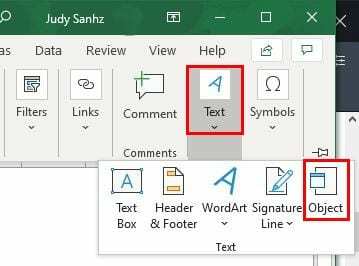
개체 창이 나타나면 파일 탭에서 만들기, 다음에 검색 옵션. PDF 파일을 찾아 선택합니다.
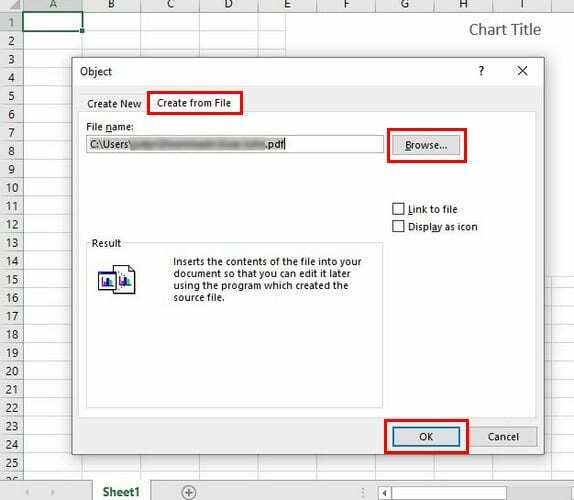
PDF 파일을 선택하면 파일 경로가 개체 상자에 나타납니다. 전체 PDF를 완전히 표시하려면 확인을 클릭하기만 하면 됩니다.
덜 간섭하는 방법을 찾고 있다고 가정해 보겠습니다. 당신은 항상 클릭할 수 있습니다 아이콘으로 표시 옵션. 이 옵션을 선택하면 아이콘을 클릭하면 원하는 PDF로 설정한 모든 프로그램에서 열리는 아이콘이 표시됩니다.
파일을 라이브 문서로 변환하려면 파일에 링크 옵션의 확인란을 선택하기만 하면 됩니다.
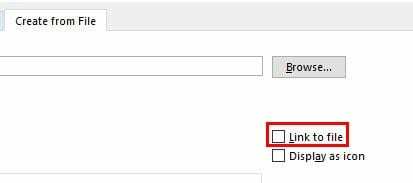
두 가지 옵션을 모두 선택할 수도 있으며, 그렇게 하면 파일에 접근하는 덜 눈에 띄는 방법이 만들어집니다. PDF를 사용자 정의하려면 아이콘을 마우스 오른쪽 버튼으로 클릭 를 선택하고 서식 개체 옵션.
표시되는 새 창은 다양한 옵션을 제공합니다. 예를 들어 자르기, 크기 수정, 색상 변경 등의 작업을 수행할 수 있습니다. 인쇄할 때 아이콘을 표시하려면 속성으로 이동하여 인쇄라고 표시된 상자를 선택하십시오. 물체.
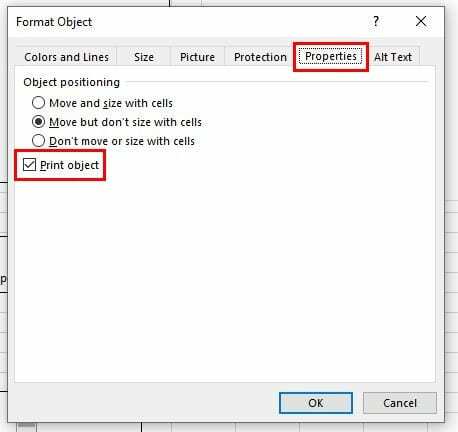
셀의 크기에 따라 파일 아이콘의 크기를 변경하려면 속성 탭으로 이동하여 셀과 함께 이동 및 크기 조정을 클릭하고 확인을 클릭합니다.
결론
원하는 경우 PDF를 두 번 이상 추가할 수 있습니다. 이제 상황을 조금 바꾸려면 무엇을 해야 하는지 알 수 있습니다.